Las aplicaciones de mensajería instantánea son sin duda las reinas de nuestro teléfono. Pasamos un gran parte del tiempo conversando con amigos, familiares, compañeros etc a través de ellas.
Cada es posible que enviemos cantidad de mensajes desde nuestras diferentes cuentas como puede ser WhatsApp, Facebook Messenger o Skype. Generalmente con el paso del tiempo todas nuestras conversaciones han dejado de tener valor, y lo único que hacen es ocupar espacio innecesario en la memoria de nuestro dispositivo.
Seguro que si te pones a revisar esto, encontrarás cantidad de conversaciones que ni si quiera sabes porque no las has borrado aún. Muchas veces por falta de tiempo o por pereza, nos olvidamos de eliminar todo este contenido innecesario, de modo que finalmente nos encontramos con que gran parte de la memoria de nuestro teléfono está ocupada por esto.
En el caso de WhatsApp, podemos borrar todo el historial de mensajes en el caso de que lo consideremos necesario. Podemos ir uno a uno, o por el contrario seleccionar todos ellos de una sola vez y termina rápido con este proceso.
Lo primero que tenemos que hacer en este caso, es dirigirnos a la aplicación de WhatsApp y seleccionar “Configuración”. Una vez dentro, tenemos que hacer clic en el apartado de “Chats”.
Dentro de los chats, podemos observar en la parte inferior un pequeño apartado en el que pone “Vaciar todos los chats”. Tenemos que seleccionar esto.
Ahora que lo hemos seleccionado, va a aparecer otra ventana emergente en la que se solicita que introduzcamos nuestro número de teléfono, para posteriormente seleccionar en la parte inferior “Vaciar todos los chats”.
Una vez que hayamos ejecutado esto, todos nuestros chats habrán quedado vacíos, incluyendo todos los archivos tanto enviados como recibidos en cada una de las conversaciones.
Es interesante realizar esto de vez en cuando ya que de este modo estaremos recuperando memoria en nuestro teléfono como ya hemos indicado antes, además de mantener a salvo nuestra privacidad en el caso de que por cualquier motivo alguna persona indeseada accediese a este contenido.

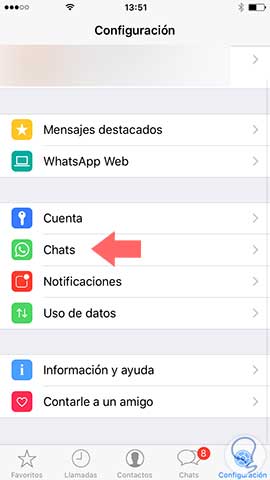
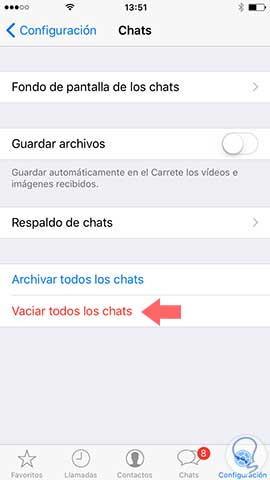
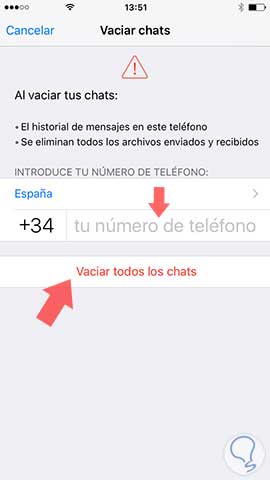




Parece sencillo pero si no lo sabes te puedes tirar borrando borrando conversaciones una por una. Yo la verdad es que trato de estar siempre al día con este tipo de cosas, pero es conveniente saber que podemos hacer en el caso de que se nos acumulen los chats...